
Kyocera FS-1028MFP ایک کثیر آلہ ہے، بالترتیب، یہ مختلف قسم کے کاموں کے ساتھ نمٹنے اور سکیننگ دستاویزات سمیت مختلف قسم کے کاموں سے نمٹنے کے لئے کر سکتے ہیں. صحیح طریقے سے ان تمام اختیارات کو کام کرنے کے لئے، صارف کو کمپیوٹر پر سامان سے منسلک کرنے کے بعد صارف کو آپریٹنگ سسٹم مناسب ڈرائیوروں میں شامل کیا جانا چاہئے. یہ ایک سادہ کام ہے جو مختلف طریقوں سے انجام دیا جا سکتا ہے. یہ ان کے بارے میں ہے کہ ہم آج کے مواد میں بتانا چاہتے ہیں.
MFP Kyocera FS-1028MFP کے لئے ڈرائیور انسٹال کریں
ملٹی کیوئکرا FS-1028MFP ڈیوائس پہلے سے ہی حاصل کردہ پیکیج کے ساتھ، دیگر تمام اسی طرح کی مصنوعات کی طرح توسیع کرتا ہے. صرف ہدایات دستی نہیں ہے، بلکہ ڈرائیوروں کے ساتھ ڈرائیو ڈرائیو بھی. یہ ڈرائیوروں کو حاصل کرنے کے پہلے طریقہ کے طور پر استعمال کیا جا سکتا ہے، صرف ڈرائیو میں ڈالنے اور تنصیب کو چلانے کے لئے استعمال کیا جا سکتا ہے. ہم نے صرف اس اختیار کا ذکر کیا اور ہمیں اس تفصیل سے تفصیل سے رہنے دو، کیونکہ اس طرح کے کیریئرز نے ان کی مطابقت کھو دی ہے، اور یہاں تک کہ ایک بہت نیا صارف اس کام سے نمٹنے والا ہے.طریقہ 1: سرکاری سائٹ Kyocera.
میں ڈیوائس ڈویلپر کی سرکاری ویب سائٹ کے ساتھ شروع کرنا چاہتا ہوں، کیونکہ وہاں ایک الگ سپورٹ سیکشن ہے جس کے ذریعہ ضروری فائلوں کو حاصل کرنے کے لئے آسان اور موثر ہے. صارف سے آپ کو اس طرح کے اعمال انجام دینے کی ضرورت ہے:
سرکاری سائٹ کوکوورا پر جائیں
- سائٹ کے مرکزی صفحہ پر جانے کیلئے لنک کا استعمال کریں. وہاں، "سروس / سپورٹ" سیکشن کو منتخب کریں.
- ٹیب پر جو کھولتا ہے، بائیں طرف فہرست پر توجہ دینا. وہاں آپ "سپورٹ سینٹر" کی تار میں دلچسپی رکھتے ہیں. اسی صفحے پر جانے کیلئے اس پر کلک کریں.
- "مصنوعات کی قسم" پاپ اپ کی فہرست کھولیں اور پرنٹ منتخب کریں.
- اس کے بعد "آلہ" کی فہرست پر جائیں اور کوکرا FS-1028MFP تلاش کریں.
- پھر آپریٹنگ سسٹم درج کریں تاکہ صفحے پر صرف ہم آہنگ ڈرائیوروں کو ظاہر ہوتا ہے.
- میز میں واقع لنک پر کلک کرکے مکمل ڈرائیور پیکیج ڈاؤن لوڈ شروع کریں.
- آرکائیو لوڈ کرنے کے لئے لائسنس کے معاہدے کی شرائط کی تصدیق کریں.
- ڈائرکٹری کے ڈاؤن لوڈ کو مکمل کرنے اور کسی بھی آسان آرچر کے ذریعہ اسے کھولنے کی توقع ہے.
- وہاں، فائل "setup.exe" کو منتخب کریں اور بائیں ماؤس کے بٹن کے ساتھ دو بار اس پر کلک کریں.
- انسٹالر ونڈو شروع ہو جائے گا. نظام میں ڈرائیوروں کو شامل کرنے کے عمل سے نمٹنے کے لئے سادہ ہدایات پر عمل کریں.
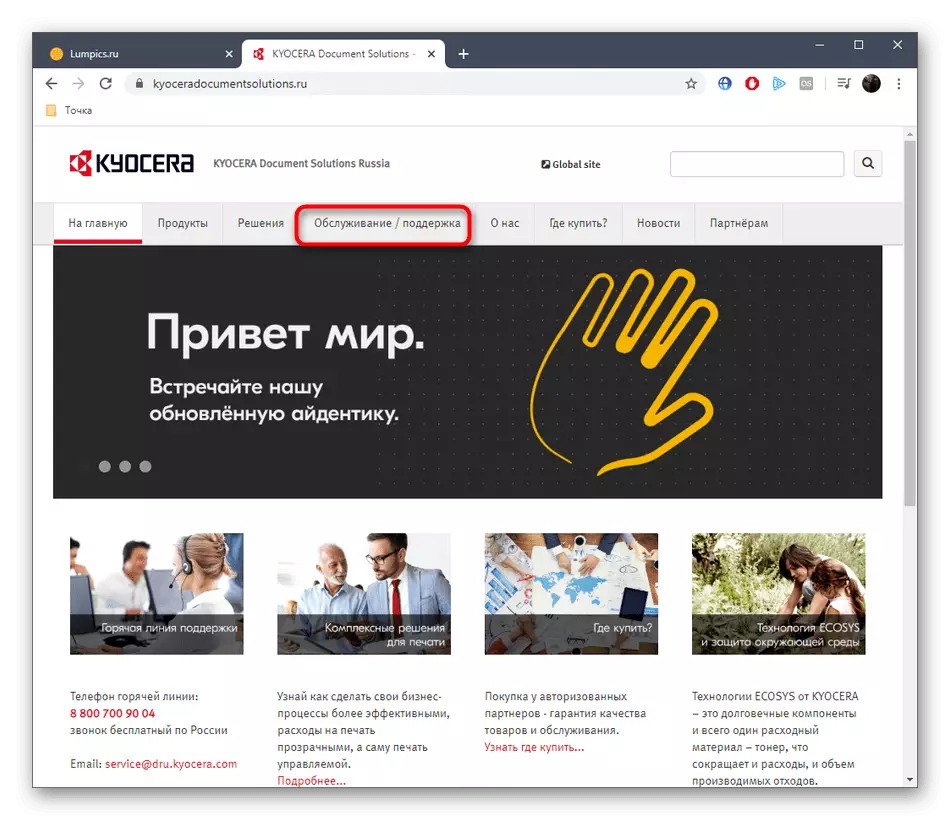
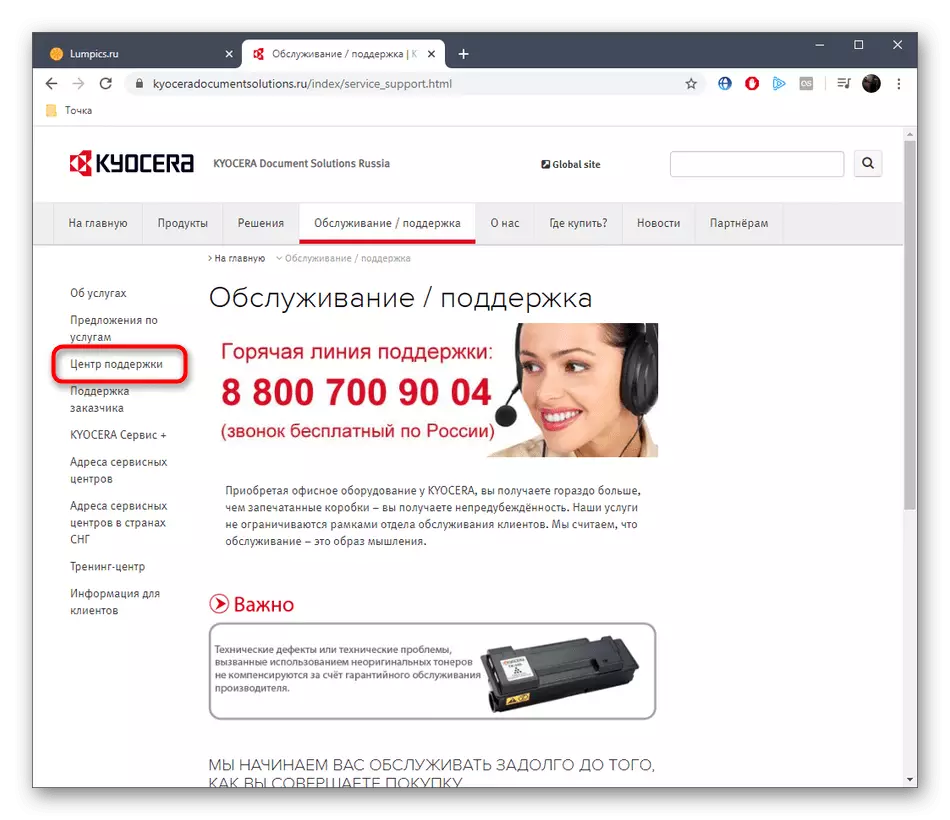
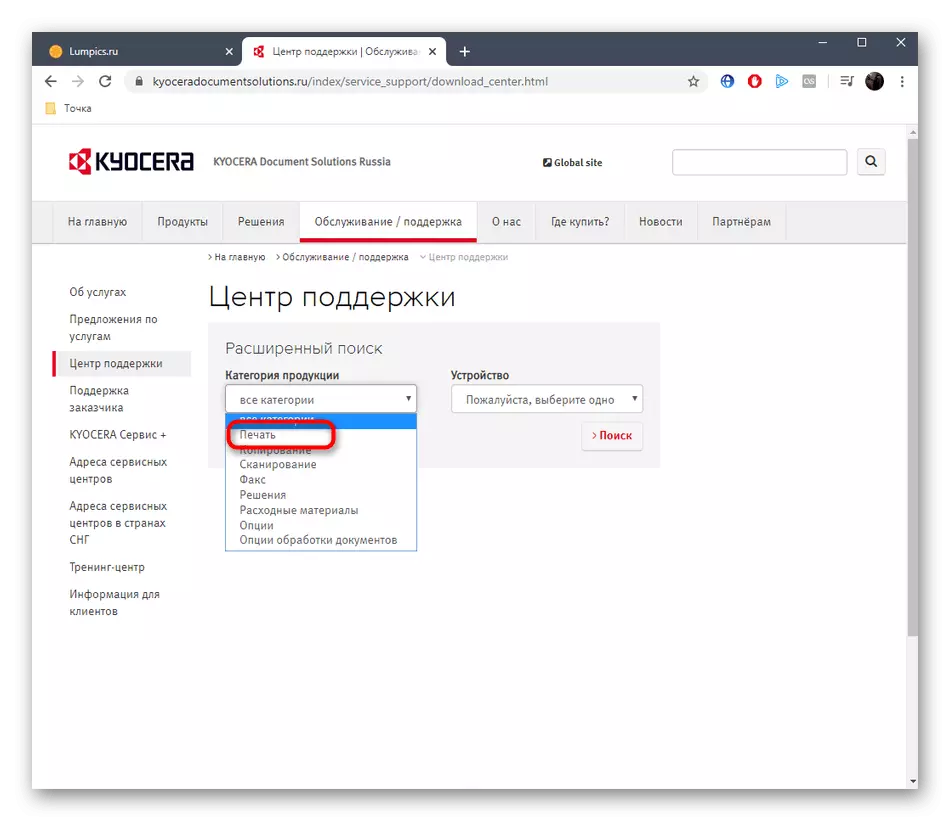
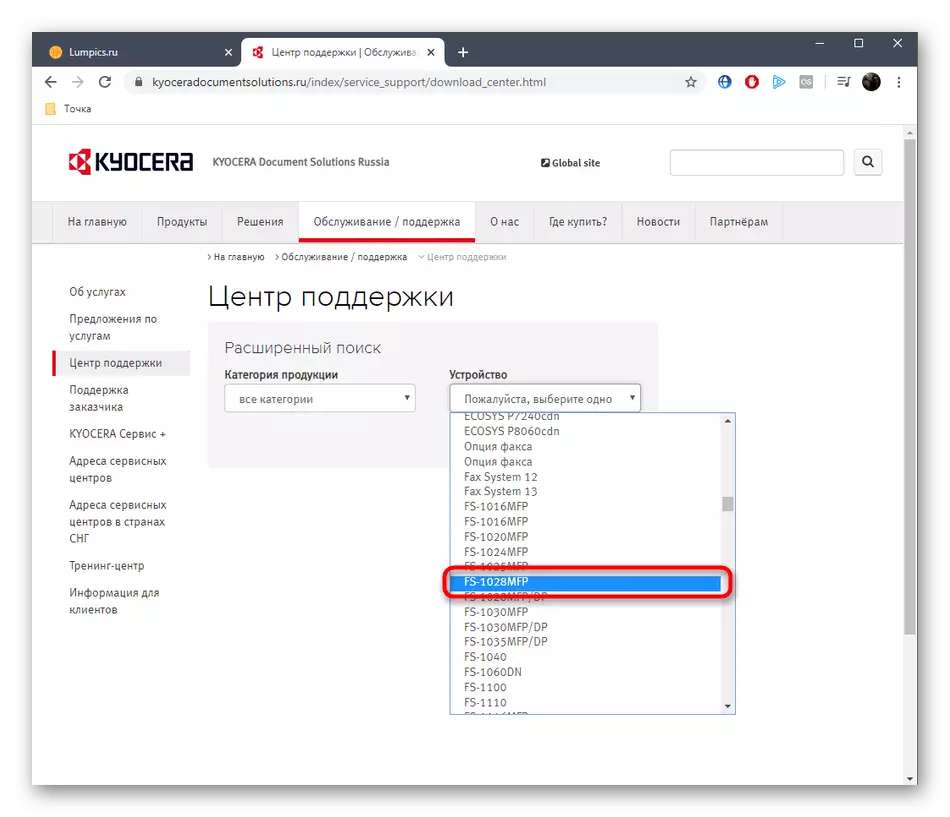
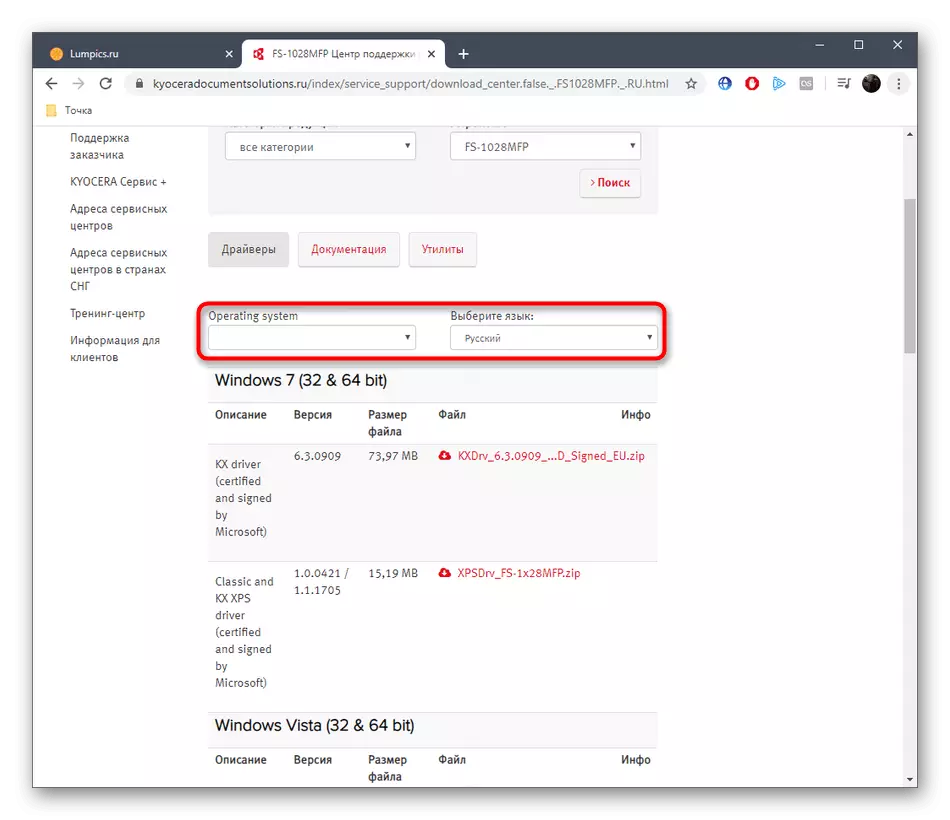
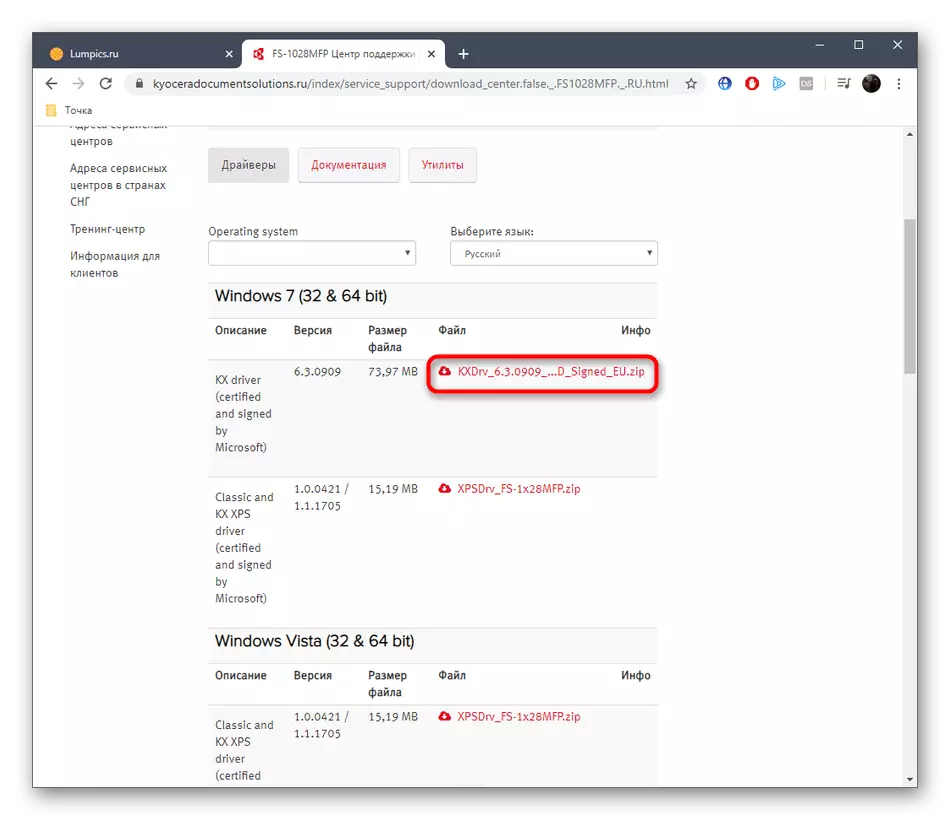

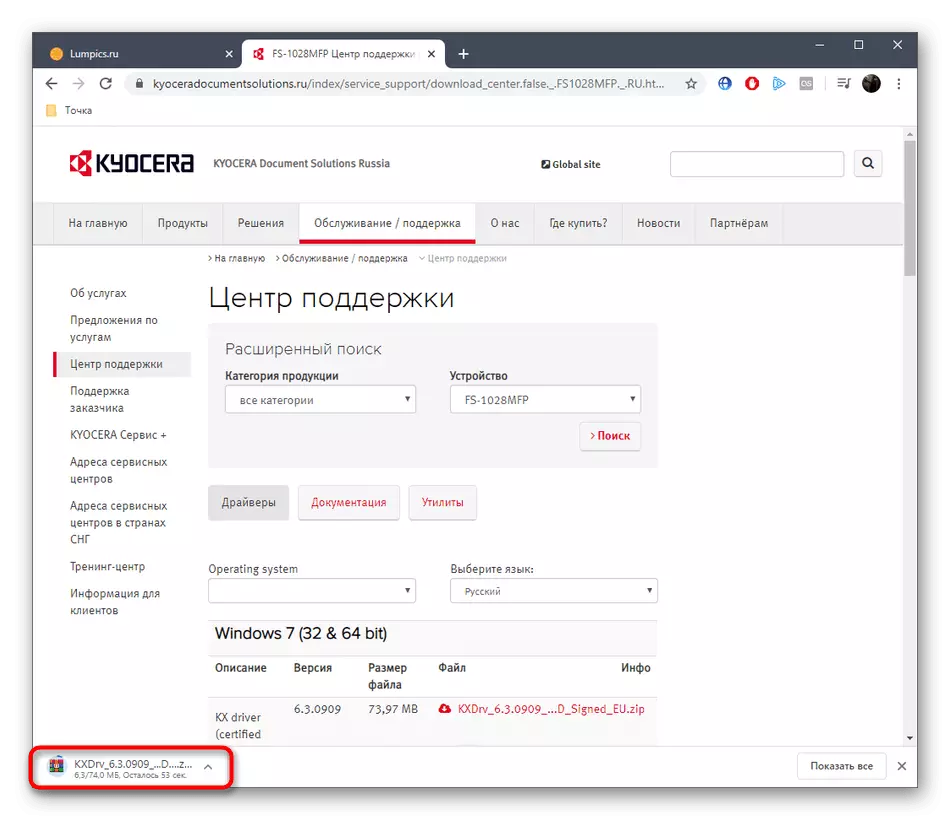
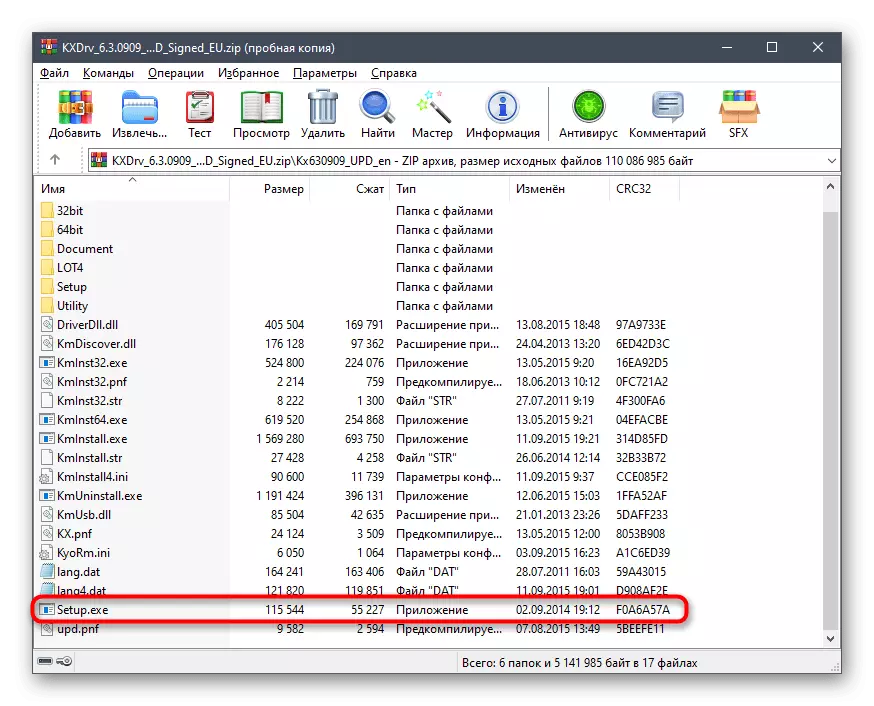
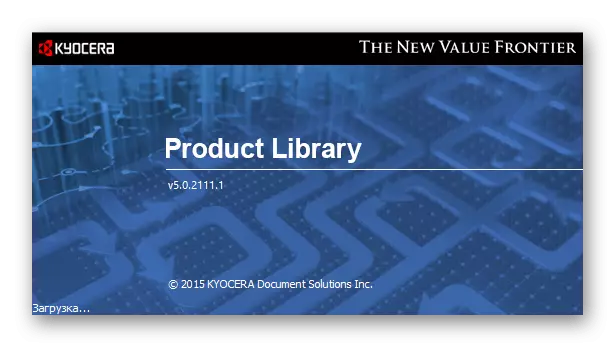
اس پر، ڈرائیور کی تنصیب کو کامیابی سے مکمل طور پر مکمل کیا جاتا ہے. اب آپ MFP کے ساتھ بات چیت میں جا سکتے ہیں، پرنٹ یا سکیننگ کے لئے ایک دستاویز بھیج سکتے ہیں. اگر یہ اختیار آپ کے لئے مناسب نہیں ہے تو، مندرجہ ذیل کے مطالعہ پر آگے بڑھو.
طریقہ 2: تیسری پارٹی کے ڈویلپرز سے سافٹ ویئر پروگرام
جیسا کہ آپ جانتے ہیں، اب بہت سے تیسرے فریق ڈویلپرز کمپیوٹر پر بعض اعمال کے عمل کو آسان بنانے کے لئے ڈیزائن کردہ خصوصی پروگرام بناتے ہیں. اس طرح کے ایپلی کیشنز کی فہرست اور ڈرائیوروں کی خود کار تنصیب کے لئے اوزار ہیں. ان میں سے تمام تقریبا ایک ہی اصول میں کام کرتے ہیں، اور اس کے ساتھ ساتھ تقریبا کسی بھی منسلک پردیی ڈیوائس کی وضاحت کرتے ہیں، بشمول ایم ایف پی پر غور کے تحت. اس طرح کے سافٹ ویئر کے کام کے اصول کے ساتھ، ہم اپنی ویب سائٹ پر علیحدہ دستی میں اپنے آپ کو واقف کرنے کی پیشکش کرتے ہیں، جو ڈرائیور کے حل پر مبنی ہے.
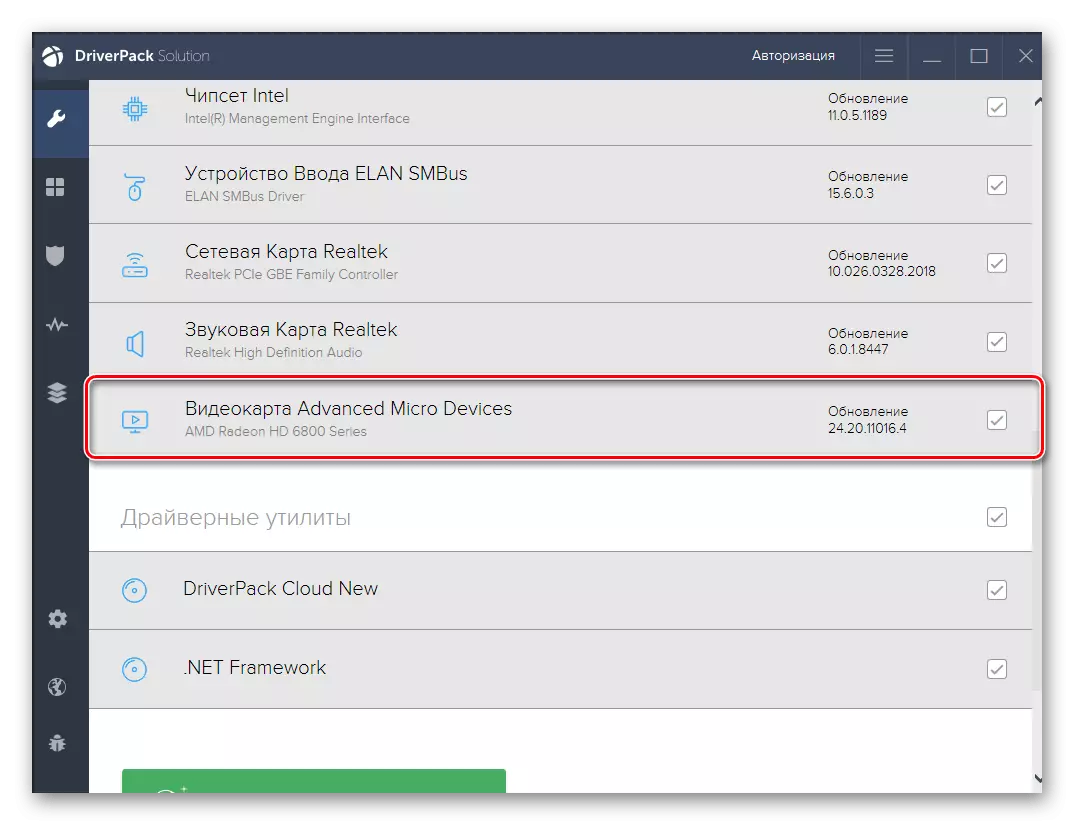
مزید پڑھیں: ڈرائیور پیپ حل کے ذریعے ڈرائیور انسٹال کریں
آپ کوکرا FS-1028MFP کے لئے ڈرائیوروں کو تلاش کرنے اور ڈاؤن لوڈ کرنے کے لئے اوپر ذکر کردہ پروگرام کا استعمال کرسکتے ہیں. اگر آپ اسے پسند نہیں کرتے ہیں یا کسی وجہ سے یہ نہیں آیا تو، ذیل میں واقع لنک پر کلک کرکے ہماری ویب سائٹ پر اس طرح کے سافٹ ویئر کا جائزہ لینے کے لۓ دوسرے اسی طرح کے حل پر غور کرنے کے قابل ہے.
مزید پڑھیں: ڈرائیوروں کو انسٹال کرنے کے لئے بہترین پروگرام
طریقہ 3: ہارڈویئر ID MFP.
ہارڈ ویئر کی شناخت کسی بھی ڈیوائس کا ایک منفرد شناخت کنندہ ہے جو کمپیوٹر سے منسلک کرتا ہے، چاہے یہ بلٹ میں جزو یا پردیش کا سامان ہے. اس کے مطابق، Kyocera FS-1028MFP بھی ایسے کوڈ میں ہے جو ہم ایک ہم آہنگ ڈرائیور کے لئے تلاش کرنے کے لئے استعمال کرسکتے ہیں. ہم نے اس شناخت کنندہ کو پیشگی طور پر پیش کیا اور اسے مزید پیش کیا.
USBPpint \ Kyocerafs-1028MFP5FDD.
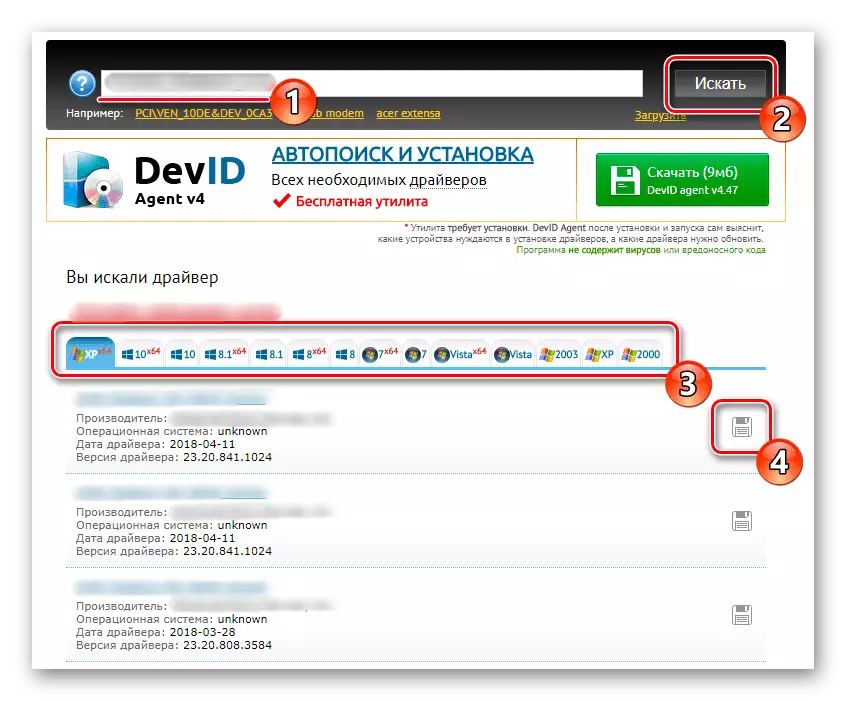
اب آپ کو صرف اس طرح ڈرائیوروں کو حاصل کرنے کے معاملے کو تلاش کرنا ہوگا. یہ ڈرائیوروں کی تقسیم میں مصروف خصوصی سائٹس میں مدد ملے گی. اس سائٹ پر ایک علیحدہ مضمون میں ہمارے دوسرے مصنف نے اس موضوع کو تفصیل سے ظاہر کیا، اس قسم کے سب سے زیادہ مقبول ویب وسائل کی وضاحت کی.
مزید پڑھیں: ID کی طرف سے ڈرائیور کو کیسے تلاش کریں
طریقہ 4: ونڈوز میں MFP شامل دستی
ہمارے آج کے آرٹیکل کا آخری طریقہ معیاری ونڈوز کے آلے کے لئے وقف کیا جائے گا. باقیوں پر اس کا فائدہ یہ ہے کہ آپ کو اضافی سائٹس کا استعمال کرنے یا سافٹ ویئر ڈاؤن لوڈ کرنے کی ضرورت نہیں ہے. تاہم، یہ سمجھنے کے قابل ہے کہ یہ آلہ ڈرائیور کو لوڈ کرتا ہے جو آپ کو پرنٹ کرنے کے لئے دستاویزات کو صرف اسکین یا بھیجنے کی اجازت دیتا ہے. اگر آپ GUI کے ساتھ ایک برانڈڈ معاون سافٹ ویئر حاصل کرنا چاہتے ہیں، تو آپ کو طریقہ کار 1 میں دکھایا گیا ہے، سرکاری سائٹ سے ڈرائیوروں کے ڈرائیور کو ڈاؤن لوڈ کرنا ہوگا.
- کھولیں "شروع کریں" اور "پیرامیٹرز" پر جائیں. وہاں آپ سیکشن "آلات" میں دلچسپی رکھتے ہیں
- اس میں، بائیں طرف پینل کے ذریعہ "پرنٹرز اور سکینرز" کے زمرے میں جائیں.
- وہاں "پرنٹر یا سکینر" کے بٹن پر کلک کریں.
- سکیننگ کے چند سیکنڈ کے بعد، لکھاوٹ "مطلوبہ پرنٹر فہرست میں غائب ہے" ظاہر ہوگا.
- اس لکھاوٹ پر کلک کریں، اور آپ پرنٹر کے دستی تنصیب کی ونڈو میں گر جائیں گے. آخری تنصیب کی قسم کو منتخب کریں اور آگے بڑھیں.
- موجودہ بندرگاہ کا استعمال کریں یا اگر ضروری ہو تو ایک نیا بنائیں.
- ٹیبل میں دکھایا گیا آلات کی معیاری فہرست میں، کیوکرا FS-1028MFP غائب ہے، تو ونڈوز اپ ڈیٹ سینٹر بٹن پر کلک کریں اور اسکین کا انتظار کریں.
- مناسب ڈرائیور ماڈل کی وضاحت کریں اور آگے بڑھیں. جیسا کہ آپ نیچے اسکرین شاٹ پر دیکھ سکتے ہیں، ڈرائیور کے دو ورژن کو دیا جاتا ہے. کسی کو منتخب کریں، کیونکہ ان کے فرق صرف ڈاؤن لوڈ کے ذریعہ میں ہے.
- پرنٹر کا نام درج کریں جس کے ساتھ یہ OS اور نیٹ ورک کے ماحول میں دکھایا جائے گا، یا اس ڈیفالٹ پیرامیٹر کو چھوڑ دیں.
- یہ صرف تنصیب کا انتظار کرنے کے لئے رہتا ہے.

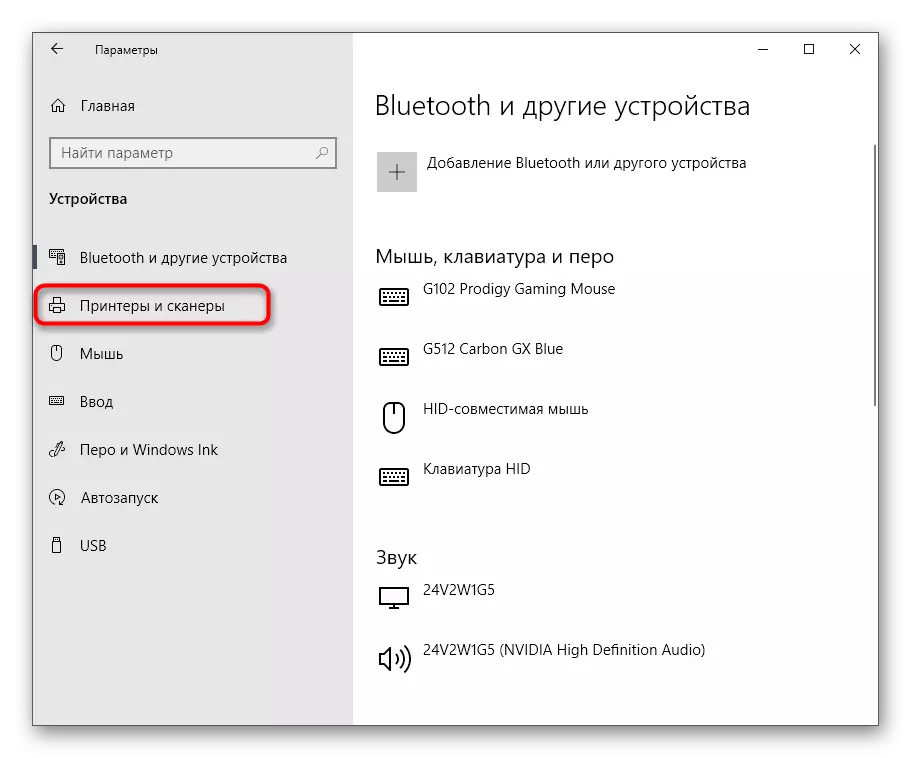

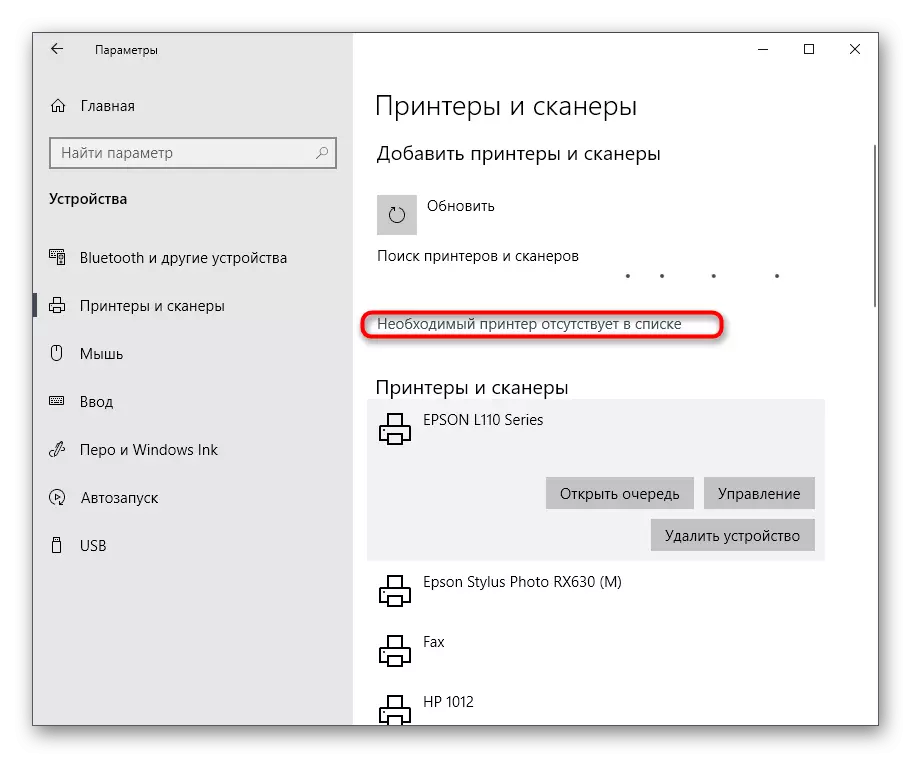
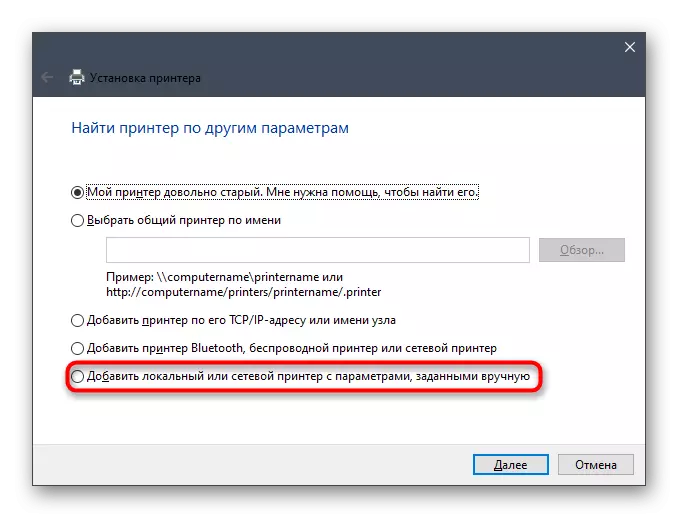



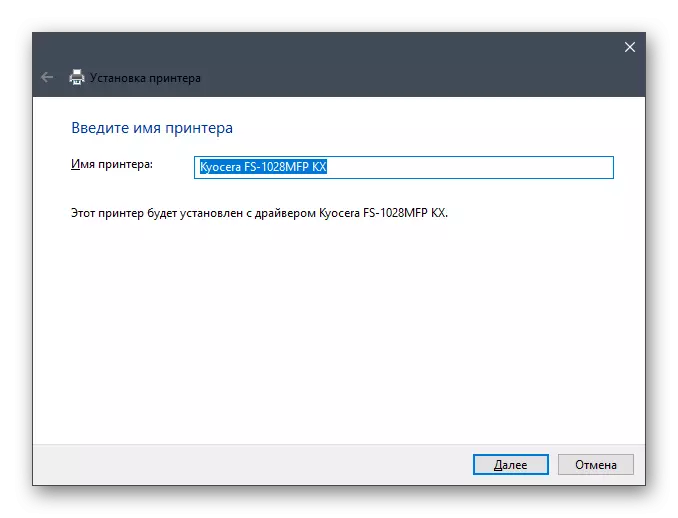
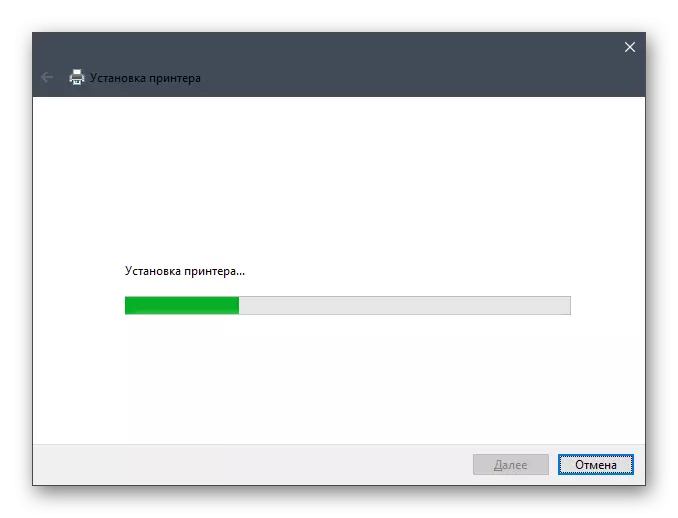
اس کے بعد، دو اضافی ونڈوز دکھائے جائیں گے. آپ ایک پرنٹر کا اشتراک کرنے اور اگر ضرورت ہو تو ٹیسٹ پرنٹ چلائیں. اس کے بعد صرف ایک ملٹی ڈیوائس کے ساتھ مکمل بات چیت پر جائیں.
مندرجہ بالا طریقوں میں سے ہر ایک چند منٹ میں لفظی طور پر کارکردگی کا مظاہرہ کیا جا سکتا ہے، اور بیان کردہ ہدایات کو فرض کیا جائے گا. یہ صرف اس طریقہ کو منتخب کرنے کے لئے چھوڑ دیا جائے گا جو موجودہ صورت حال میں سب سے زیادہ موزوں ہو گا، اور تنصیب کے بعد، کوکرا FS-1028MFP کے ساتھ کام پر جائیں.
